Корисници су морали да запишу белешке или корисне информације, као што су адреса е-поште, број телефона и Фацебоок/Твиттер ИД, али сада су се времена променила. Овај стари метод је био користан, али са брзим технолошким развојем, сада се сматра древним и да би то превазишао, Мицрософт је представио апликацију под називом Забелешке за лепљење. Тхе Забелешке за лепљење апликација омогућава корисницима да брзо пишу белешке и омогућава једноставно управљање.
Након што прођу кроз овај водич, корисници ће научити како да „користе лепљиве белешке у оперативном систему Виндовс“:
-
- Шта је Виндовс Стицки Нотес апликација и зашто се користи?
- Како инсталирати апликацију Стицки Нотес на Мицрософт Виндовс?
- Како користити апликацију Стицки Нотес на Мицрософт Виндовс-у?
- Како пренети/копирати лепљиве белешке из једног система у други?
- Како погледати апликацију Стицки Нотес на Андроид/ИОС уређајима?
Шта је Виндовс Стицки Нотес апликација и зашто се користи?
Стицки Напомене је први пут објављен на Виндовс Виста и сада је укључен у све најновије верзије. Са Ажурирање годишњице оперативног система Виндовс 10 2016 , тхе Забелешке за лепљење апликација је револуционисана са неколико нових функција и многим побољшањима у односу на постојеће. Тхе Стицк Нотес апликација за Мицрософт Виндовс је ваше дигитално решење за креирање, управљање и дељење белешки на различитим уређајима.
Како инсталирати апликацију Стицки Нотес на Мицрософт Виндовс?
Тхе Забелешке за лепљење апликација је обично унапред инсталирана на Виндовс системима, а ако сте је уклонили, следите ове кораке да бисте је инсталирали из Мицрософт продавнице – чворишта огромне базе података проверених и сигурних апликација:
Корак 1: Отворите Мицрософт Сторе
Да бисте отворили Мицрософт Сторе, користите траку за претрагу Виндовс менија Старт и покрените је помоћу Отвори опција:
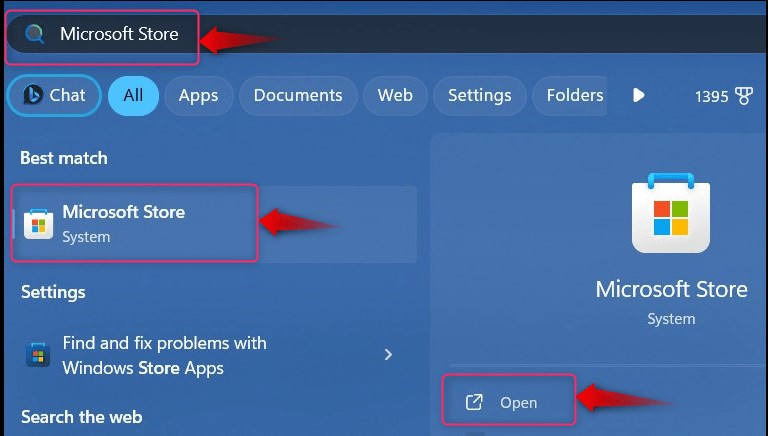
Корак 2: Инсталирајте апликацију Стицки Нотес
У Мицрософт Сторе-у потражите Мицрософт лепљиве белешке, и погодио Добити дугме за покретање процеса преузимања:
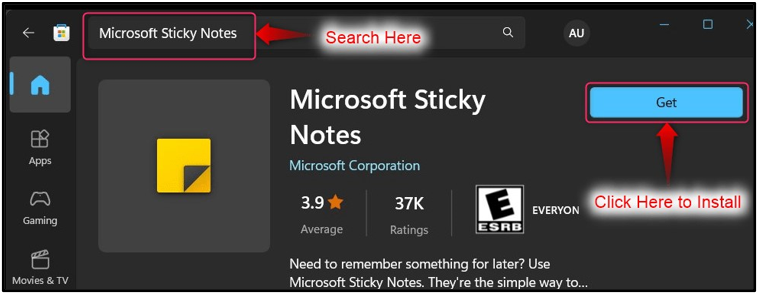
Након што је процес преузимања завршен, покрените Забелешке за лепљење апликацију преко Виндовс менија Старт. Овде такође нуди неколико пречица које омогућавају директан приступ Забелешке за лепљење Карактеристике:

Како користити апликацију Стицки Нотес на Мицрософт Виндовс-у?
Тхе Забелешке за лепљење апликација на Виндовс-у може ефикасно да се користи на следеће начине:
Како направити нову белешку у апликацији Стицки Нотес?
Да бисте креирали нову белешку у Забелешке за лепљење апликацију, користите „ + ” дугме у горњем левом углу екрана:
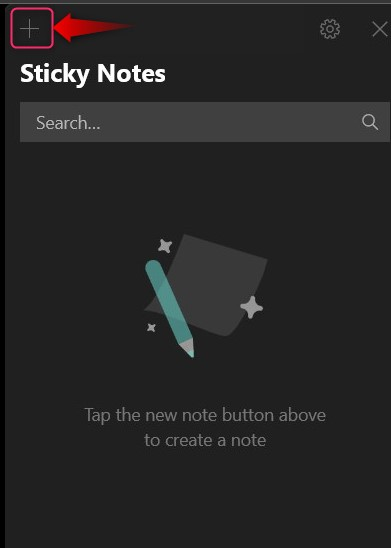
Отвориће се нови прозор за креирање нове белешке:
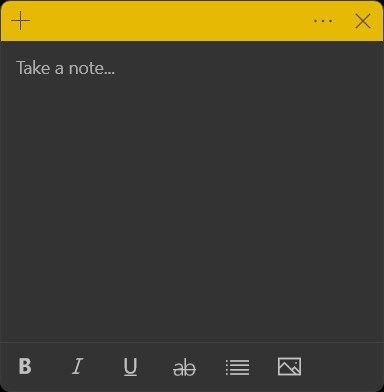
У Забелешке за лепљење апликацију, Мицрософт нуди основне опције за уређивање текста које укључују следеће:
-
- Тхе Б да бисте подебљали текст (користите пречице ЦТРЛ + Б да бисте ово активирали).
- Тхе И да текст буде курзив (користите пречице ЦТРЛ + И да бисте ово активирали).
- Тхе да би текст био подвучен (користите пречице ЦТРЛ + У да бисте ово активирали).
- Тхе аб да би текст био прецртан (користите пречице ЦТРЛ + Т да бисте ово активирали).
- Тхе Тоггле Буллетс креирајте тачкасте метке на тренутној позицији курсора (користите пречице ЦТРЛ + Схифт + Л да бисте ово активирали. Користите их два пута за нумеричку листу и три пута за алфа листу):

Након што направите белешку, притисните Затвори (Кс) дугме у горњем десном углу и биће аутоматски сачувано:
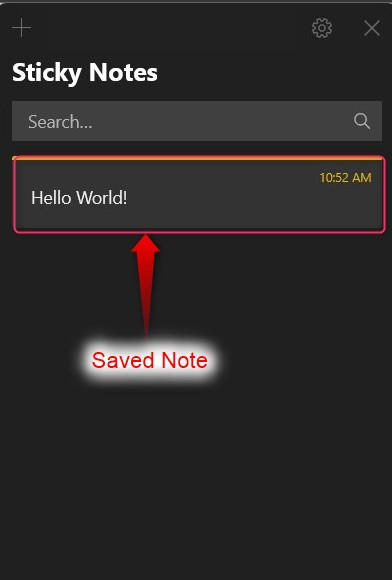
Како додати слику у белешку у апликацији Стицки Нотес?
Слика олакшава памћење о чему је белешка била. Да бисте додали слику у нову белешку у Забелешке за лепљење апликацију, користите „ + ” у горњем левом углу екрана и у новом прозору изаберите Слика дугме, као што је истакнуто:
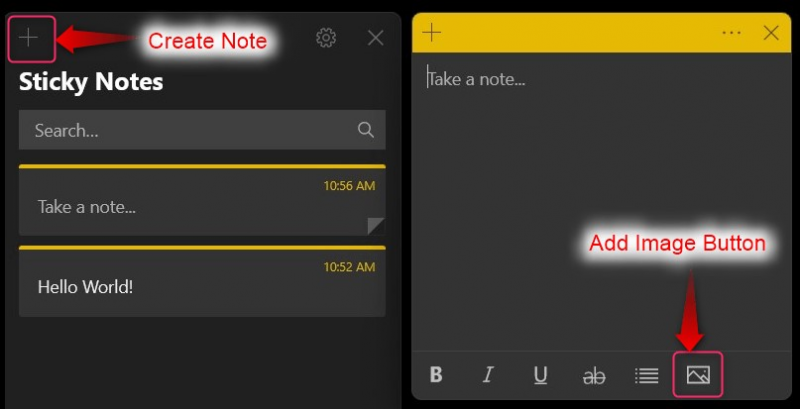
Тхе Забелешке за лепљење апликација омогућава корисницима да додају слику постојећим белешкама. Да бисте то урадили, двапут кликните на постојећи Белешка , а у новом прозору користите Додај слику дугме, као што се види испод:
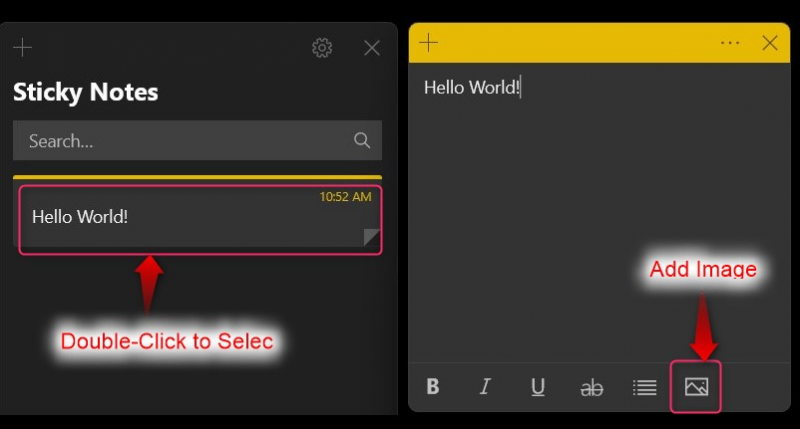
Како избрисати белешку у апликацији Стицки Нотес?
Да бисте избрисали а Белешка у Забелешке за лепљење апликације, кликните на три тачке поред Белешка желите да избришете и изаберите Избриши белешку опција:
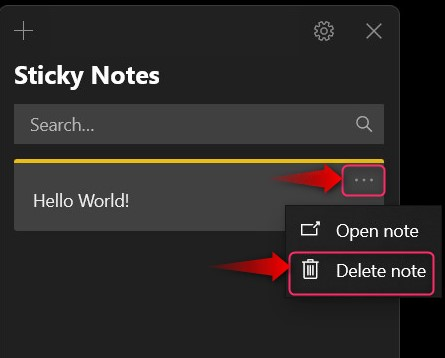
Како прилагодити апликацију Стицки Нотес?
Тхе Забелешке за лепљење апликација се може прилагодити преко Геар близу Икс дугме у горњем десном углу:
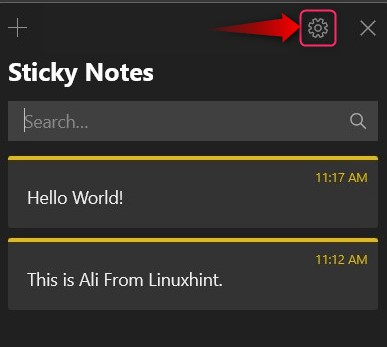
Отвара се подешавања, где можете да прилагодите следеће:
-
- Користити Пријавите се дугме да бисте се пријавили на свој Мицрософт налог и омогућили синхронизацију у облаку за Забелешке за лепљење које сте створили. Радећи ово, такође можете погледати Забелешке за лепљење са других уређаја.
- Тхе Омогући увиде опција омогућава Забелешке за лепљење апликација за читање адреса е-поште, бројева телефона, адреса веб локација итд. Такође нуди подсетнике.
- Иако корисници могу избрисати белешке, омогућавање Потврдите пре брисања опција ће затражити потврду пре брисања.
- Тхе Забелешке за лепљење апликација нуди различите шеме боја као што су Светло, тамно, или Користи мој Виндовс режим (користи тренутну шему боја за Виндовс):
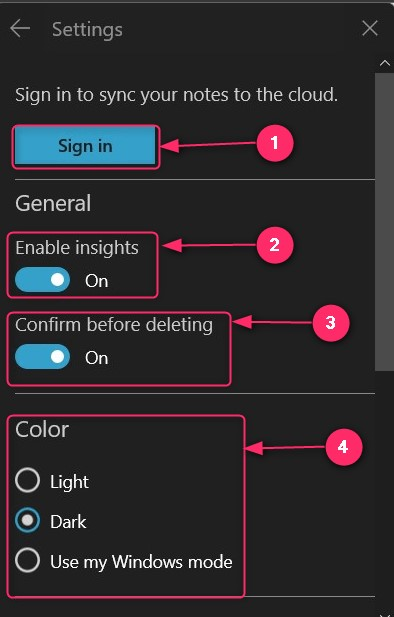
Како променити боју лепљивих белешки у апликацији Стицки Нотес?
Боје могу помоћи корисницима да одреде приоритет белешки. За ово је Мицрософт укључио систем бојења у Забелешке за лепљење апликација. Да бисте то урадили, изаберите три тачке са леве стране Икс дугме:
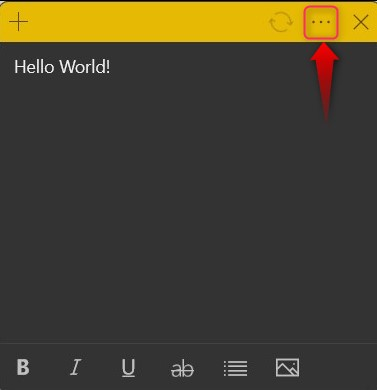
Сада ће се отворити боје које можете изабрати:
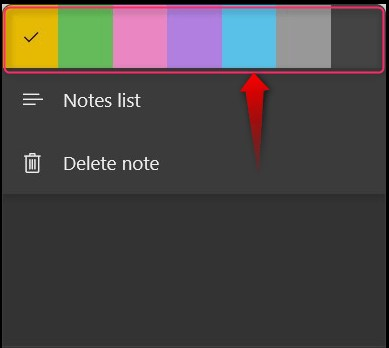
Белешка: Боје се могу подесити на нове или старе белешке креиране у апликацији Виндовс Стицки Нотес.
Како пренети/копирати лепљиве белешке из једног система у други?
Тхе Забелешке за лепљење може се копирати или пренети са једног система на други пратећи ове кораке:
Корак 1: Идите до фасцикле за лепљиве белешке
Да бисте копирали Забелешке за лепљење са једног система на други, притисните Виндовс + Р тастере да отворите Виндовс Рун и налепите следећу команду да отворите Забелешке за лепљење фолдер:
% ЛоцалАппДата % \Пацкагес\Мицрософт.МицрософтСтицкиНотес_8векиб3д8ббве\ЛоцалСтате
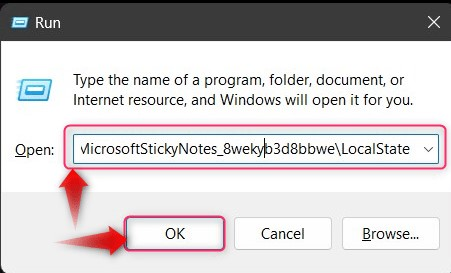
Корак 2: Копирајте и налепите .схм датотеку
„ .схм ” датотека садржи запис о Забелешке за лепљење ; копирајте га и налепите на други систем на који желите да додате Забелешке за лепљење . Ако не желите да уклоните Забелешке за лепљење на другом систему, преименујте копирану датотеку и затим је налепите:
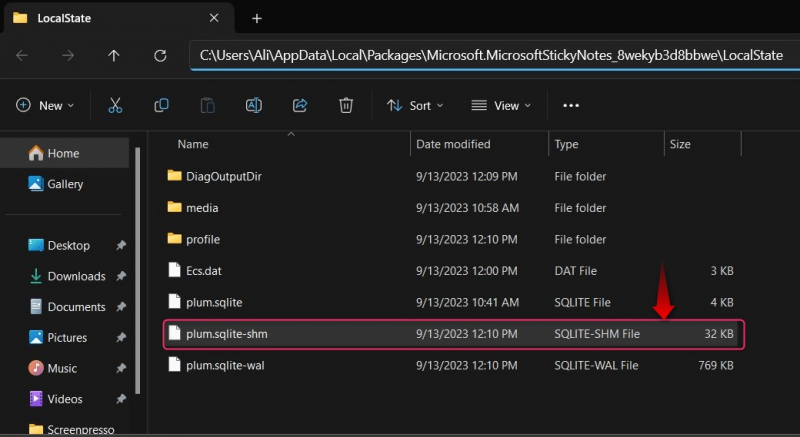
Како погледати апликацију Стицки Нотес на Андроид/ИОС уређајима?
Тхе Забелешке за лепљење може да се синхронизује са облаком тако да се може користити на више уређаја, укључујући Андроид и ИОС уређаја. Доступан је као ОнеНоте апликација у оба Гоогле и Аппле продавнице и могу се преузети преко следећих линкова:
Пре него што будете могли да користите Забелешке за лепљење од Виндовс до Андроид/ИОС уређаја, идите на Подешавања (из апликације Виндовс Стицки Нотес ), померите се надоле и користите Синхронизујте сада дугме за синхронизацију тренутно сачуваних белешки на свим уређајима:
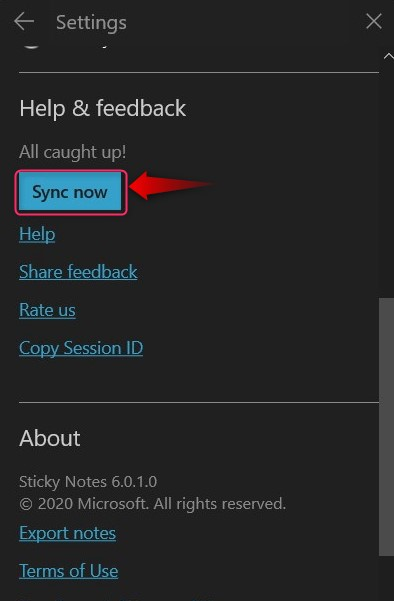
То је све за коришћење апликације Стицки Нотес у оперативном систему Виндовс.
Закључак
Тхе Забелешке за лепљење апликација омогућава корисницима да пишу, уређују и управљају лепљивим белешкама на Мицрософт Виндовс-у. То је апликација заснована на облаку која се може синхронизовати, а можете користити Стицки Напомене на више уређаја, укључујући Андроид и ИОС уређаја. Такође се може донекле прилагодити и Забелешке за лепљење може се копирати/пренети са једног система на други са лакоћом.